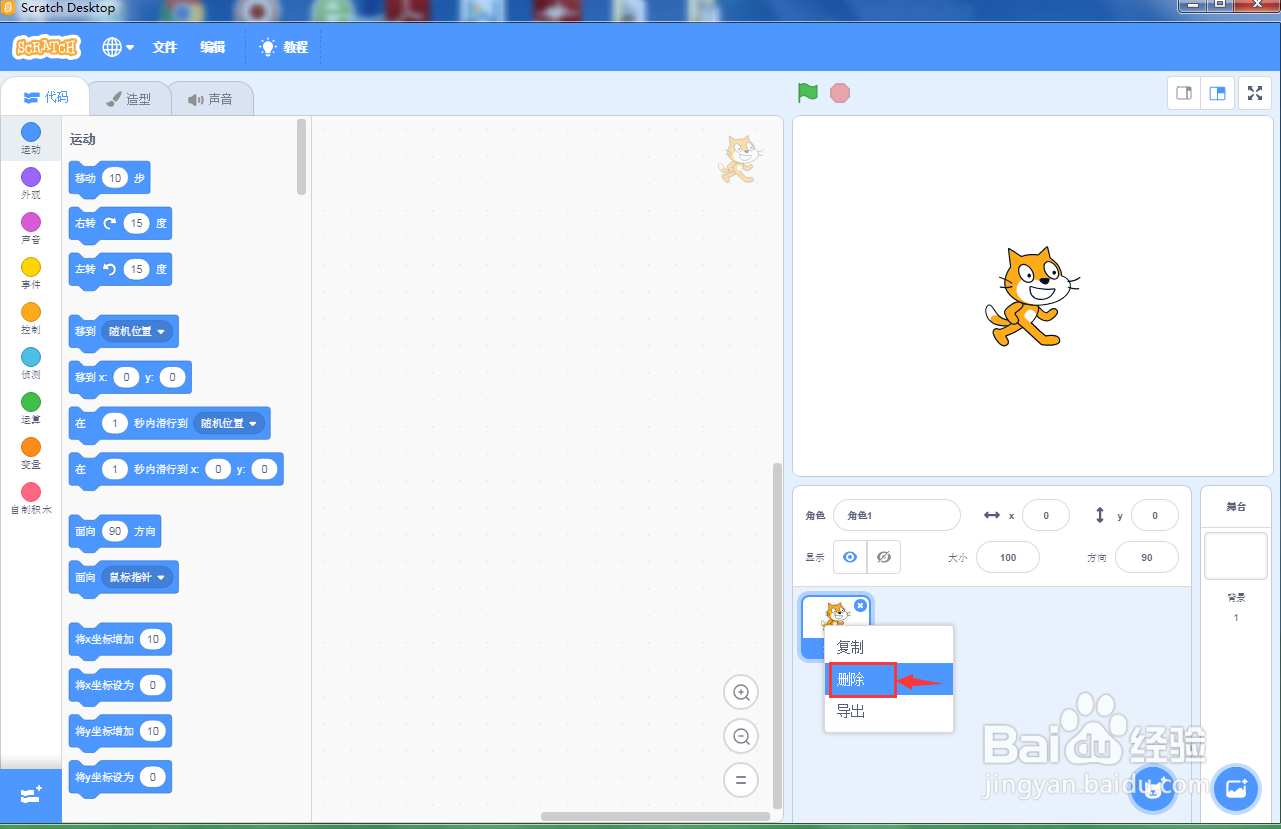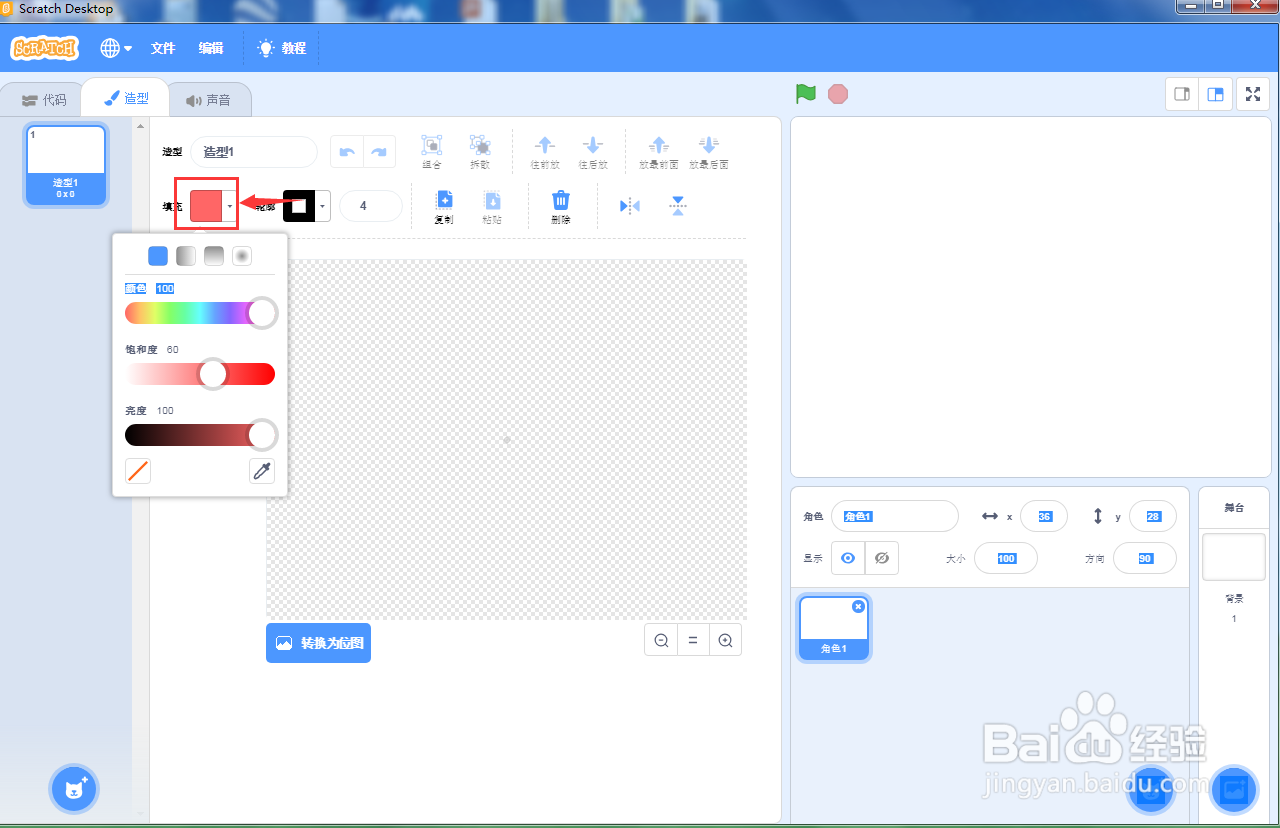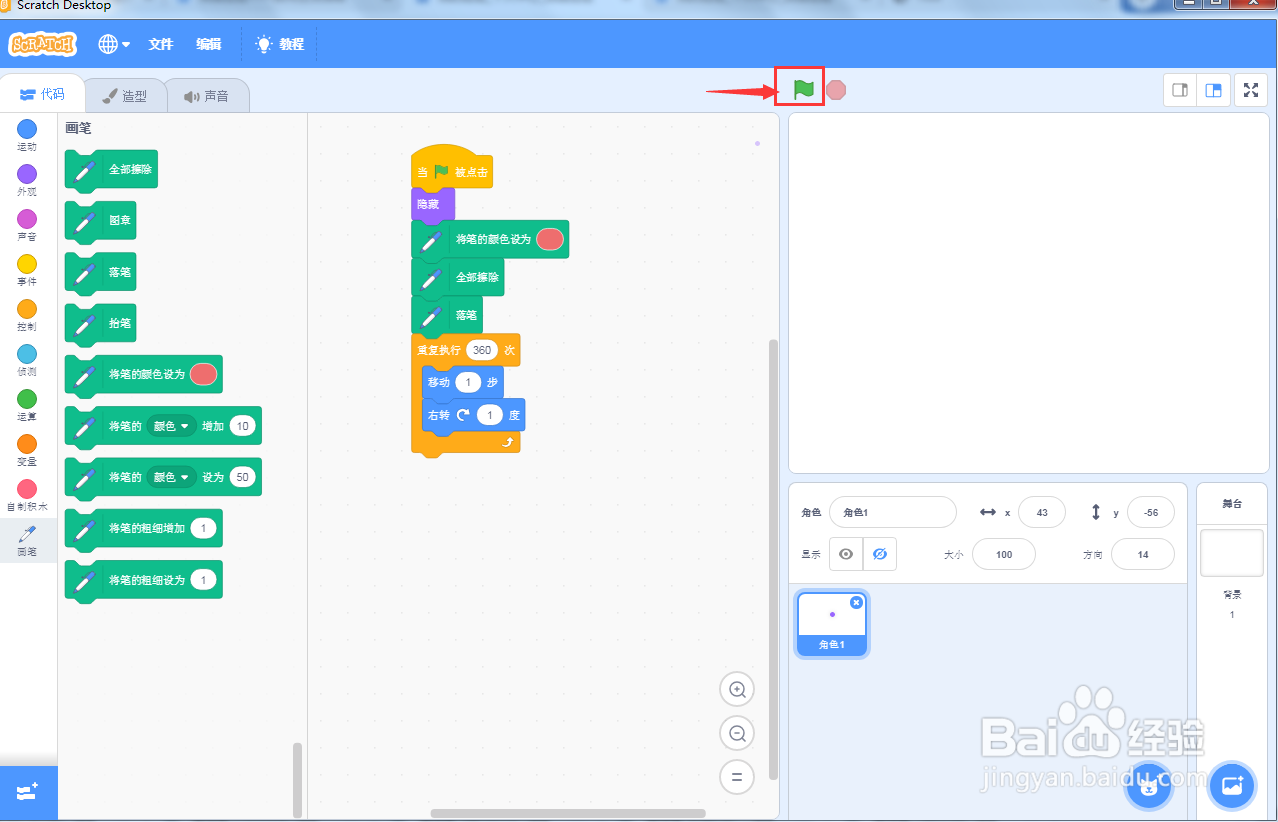在scratch3.0中画红色空心圆的方法介绍
1、打开scratch3.0软件,进入其主界面中;
2、在小猫上点击右键,选择删除,将它删除;
3、点击绘制命令;
4、打开绘图面板,将颜色设为红色;
5、点击画笔,画一个红点;
6、给红点添加如下脚本;
7、点击绿旗执行程序;
8、我们就画好了一个红色空心圆。
声明:本网站引用、摘录或转载内容仅供网站访问者交流或参考,不代表本站立场,如存在版权或非法内容,请联系站长删除,联系邮箱:site.kefu@qq.com。
阅读量:56
阅读量:65
阅读量:88
阅读量:90
阅读量:88